Hoewel moderne printers worden geleverd met Wi-Fi, missen oudere printermodellen dergelijke mogelijkheden. Een draadloze verbinding biedt meer gemak dan een bekabelde verbinding, dus het zou een goed idee zijn als u uw oude printer draadloos wilt maken.
Maar daarvoor moet u uw oude printer op een router aansluiten via een USB-of Ethernet-kabel. Printerfabrikanten bieden ook een speciale draadloze adapter voor hun printers om ze draadloos te maken. Als uw printer er echter geen heeft, kunt u apparaten gebruiken zoals een Wi-Fi range extender of een speciale printserverbox.
Gebruik Wi-Fi van de printer
De gemakkelijkste manier om uw printer draadloos te maken, is door hem te verbinden met een Wi-Fi-netwerk. Maar u moet eerst controleren of uw printer draadloze mogelijkheden heeft. U kunt een snelle Google-zoekopdracht uitvoeren voor de printerspecificaties of de gebruikershandleiding van de printer raadplegen.
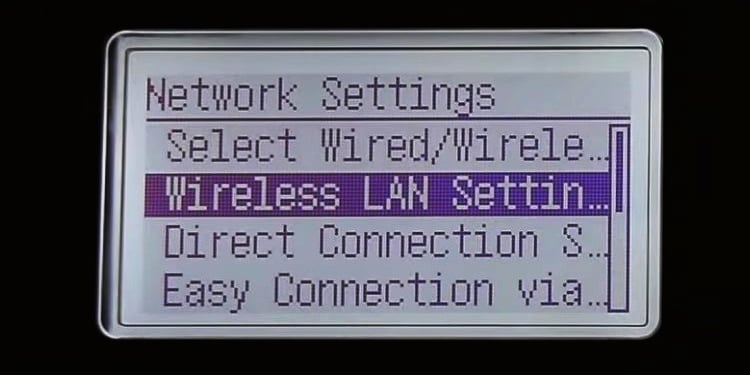
Zodra u heeft gecontroleerd of de printer Wi-Fi-mogelijkheden heeft, kunt u verschillende methoden gebruiken om verbinding te maken met Wi-Fi. U kunt het aanraakscherm, de WPS-knop op de router of fabrikantspecifieke apps gebruiken om verbinding te maken met wifi.
Als u hulp nodig hebt bij het verbinden van uw printer met Wi-Fi, kunt u deze gedetailleerde handleidingen voor HP raadplegen, Printers van Canon, Epson en Brother.
Als uw printer echter niet geschikt is voor Wi-Fi, kunt u de hieronder beschreven methoden doorlopen om uw printer draadloos te maken.
Ethernetpoort gebruiken op printer


Als uw printer geen Wi-Fi-ondersteuning heeft, kunt u de ethernetpoort op de printer gebruiken om deze draadloos te maken. Inspecteer eerst het achterpaneel, achterpaneel of onder de bovenklep van uw printer om te zien of er een ethernetpoort beschikbaar is. Zo ja, volg dan deze stappen.
Zorg voor een ethernetkabel van een geschikte lengte. Sluit een uiteinde van de kabel aan op de printer. Sluit het andere uiteinde aan op de ethernetpoort van de router. Voeg nu de printer toe aan uw pc en begin hem te gebruiken. Open Uitvoeren op uw computer. Typ control printersen druk op Enter.
 Klik op het menu Een printer toevoegen.
Klik op het menu Een printer toevoegen.
 Kies de printer en klik op Volgende .
Kies de printer en klik op Volgende . Wacht tot de installatie is voltooid.
Wacht tot de installatie is voltooid.
 Je kunt de printer gebruiken zodra je dit venster ziet.
Je kunt de printer gebruiken zodra je dit venster ziet.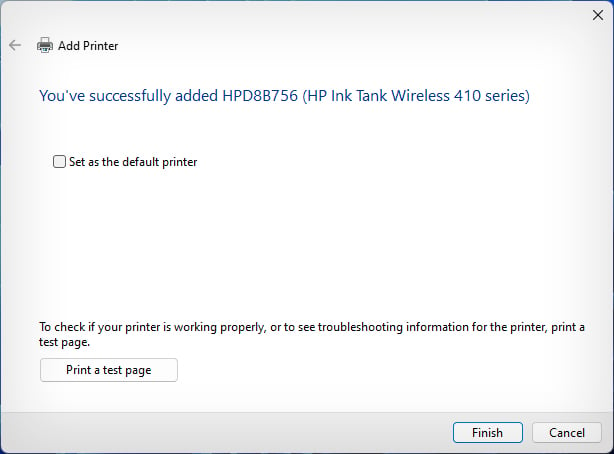 Installeer de officiële stuurprogramma’s van de printerfabrikant om toegang te krijgen tot alle functies van de printer.
Installeer de officiële stuurprogramma’s van de printerfabrikant om toegang te krijgen tot alle functies van de printer.
Als de printer eenmaal is verbonden met een Wi-Fi-router met behulp van de ethernetkabel, hebben alle apparaten die op dat specifieke netwerk zijn aangesloten toegang tot de printer en kunnen deze deze gebruiken.
Verbinden met de router via een USB-kabel
De meeste routers hebben tegenwoordig USB-poorten. Hoewel deze poorten meestal worden gebruikt voor het configureren van Network Attached Storage (NAS), kunt u ze ook gebruiken om de printer aan te sluiten en de router als printserver te gebruiken.
Eenmaal verbonden, wordt uw printer draadloos en kunt u hem toevoegen aan andere apparaten op het netwerk.
Schaf een USB A-B-kabel aan.
 Sluit de Een kant naar de router. Sluit vervolgens de B-zijde aan op de printer. Open de configuratiepagina van uw router. Ga naar USB-instellingen.
Sluit de Een kant naar de router. Sluit vervolgens de B-zijde aan op de printer. Open de configuratiepagina van uw router. Ga naar USB-instellingen. Schakel de status Print Server in.
Schakel de status Print Server in.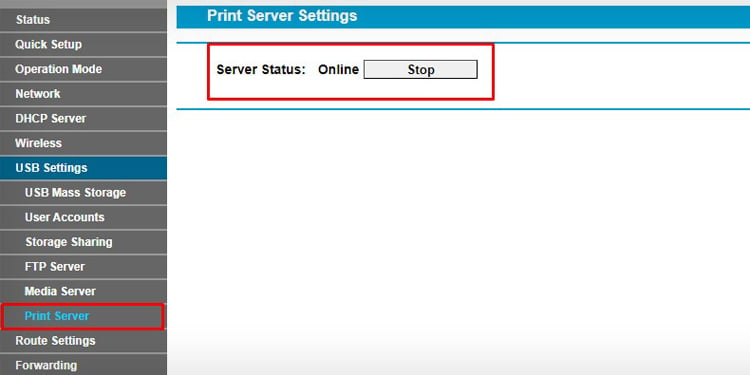
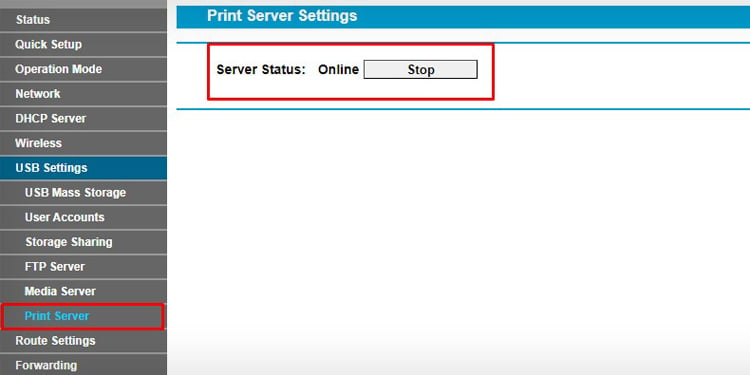 Nadat u de printserver hebt ingeschakeld, moet u nu de hulpprogramma voor printercontroller. U moet bijvoorbeeld de TP-Link USB-printercontroller installeren om de printer draadloos te gebruiken via TP-Link-routers.
Nadat u de printserver hebt ingeschakeld, moet u nu de hulpprogramma voor printercontroller. U moet bijvoorbeeld de TP-Link USB-printercontroller installeren om de printer draadloos te gebruiken via TP-Link-routers.
 Aangezien de printerhulpprogramma’s per router verschillen, u moet naar de officiële website van uw routerfabrikant gaan en de tool downloaden. Configureer de printer met behulp van het hulpprogramma en u bent helemaal klaar om de printer draadloos te gebruiken.
Aangezien de printerhulpprogramma’s per router verschillen, u moet naar de officiële website van uw routerfabrikant gaan en de tool downloaden. Configureer de printer met behulp van het hulpprogramma en u bent helemaal klaar om de printer draadloos te gebruiken.

Printer delen op netwerk
Windows-computers hebben een functie voor het delen van bestanden en printers waarmee u de bestanden of printer kunt delen op een netwerk.
Eerst moet u de printer aansluiten op een van de pc’s en deze delen op het netwerk. Daarna hebben alle andere gebruikers op hetzelfde netwerk er toegang toe.
De pc die op de printer is aangesloten, moet echter altijd zijn ingeschakeld. Anders is de printer niet beschikbaar via het netwerk.
Ga naar de host-pc waarop de printer via een USB-kabel is aangesloten en open het Configuratiescherm.
 Klik op Netwerk en Internet > Netwerk-en deelcentrum.
Klik op Netwerk en Internet > Netwerk-en deelcentrum.
 Klik op Geavanceerde instellingen voor delen wijzigen.
Klik op Geavanceerde instellingen voor delen wijzigen.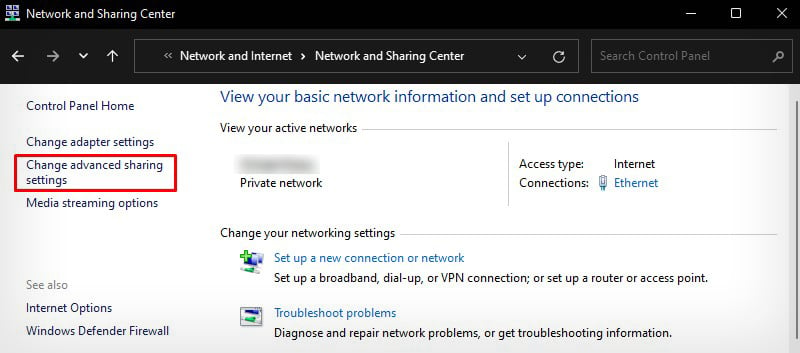
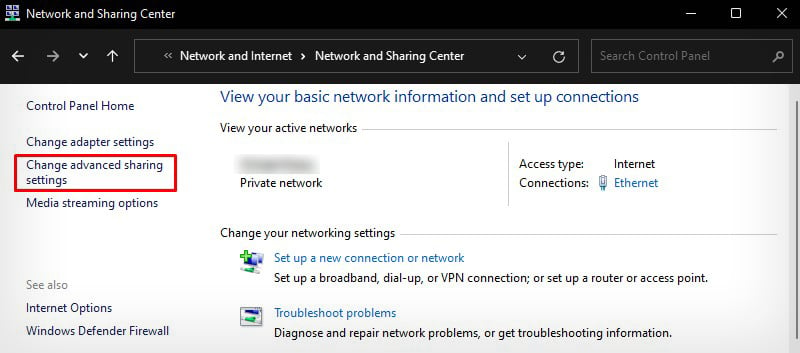 Schakel Netwerkdetectie en delen van bestanden voor alle profielen.
Schakel Netwerkdetectie en delen van bestanden voor alle profielen.
 Klik op Wijzigingen opslaan. Ga nu terug naar het hoofdvenster van het Configuratieschermen klik op Apparaten en printers weergeven.
Klik op Wijzigingen opslaan. Ga nu terug naar het hoofdvenster van het Configuratieschermen klik op Apparaten en printers weergeven.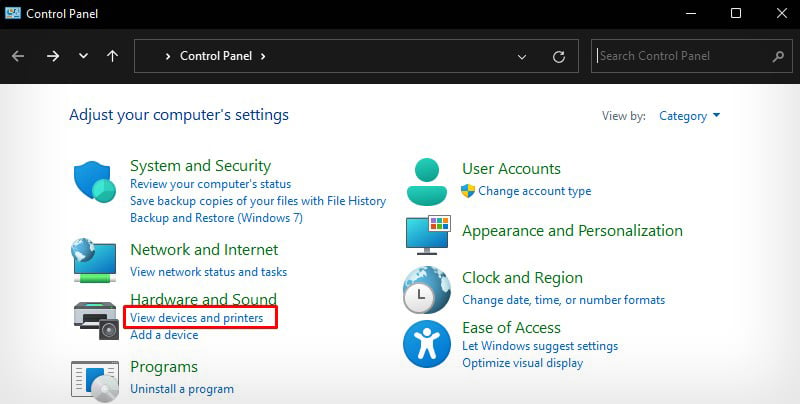
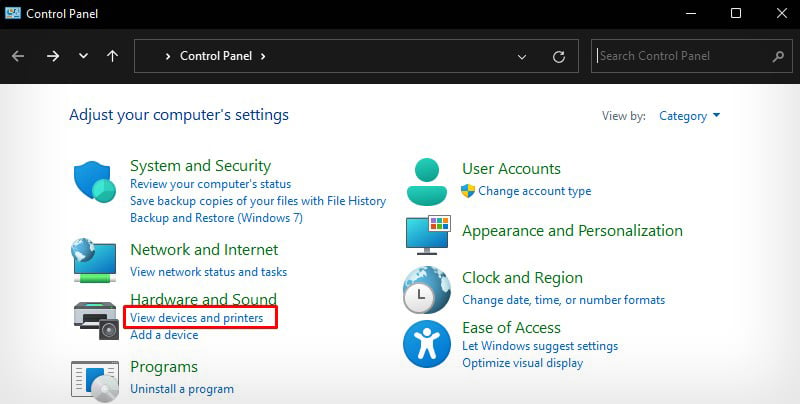 Klik met de rechtermuisknop op de gewenste printer om te delen en klik op Printereigenschappen.
Klik met de rechtermuisknop op de gewenste printer om te delen en klik op Printereigenschappen.
 Klik op Delenen vink het vakje aan naast Deze printer delen.
Klik op Delenen vink het vakje aan naast Deze printer delen.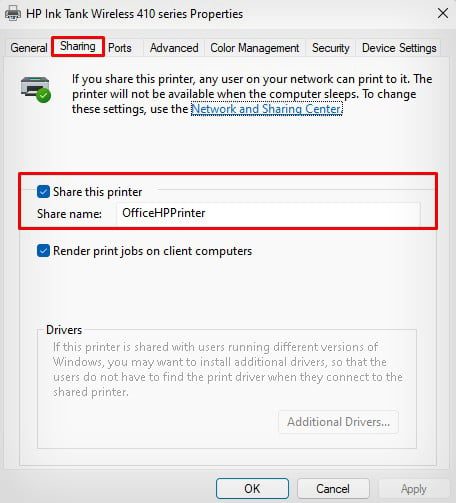 Geef uw printer een naam en klik op Toepassen > OK. Ga nu naar de clientcomputer waarop u de printer wilt gebruiken. Open het Configuratieschermen klik op Apparaten en printers weergeven.
Geef uw printer een naam en klik op Toepassen > OK. Ga nu naar de clientcomputer waarop u de printer wilt gebruiken. Open het Configuratieschermen klik op Apparaten en printers weergeven.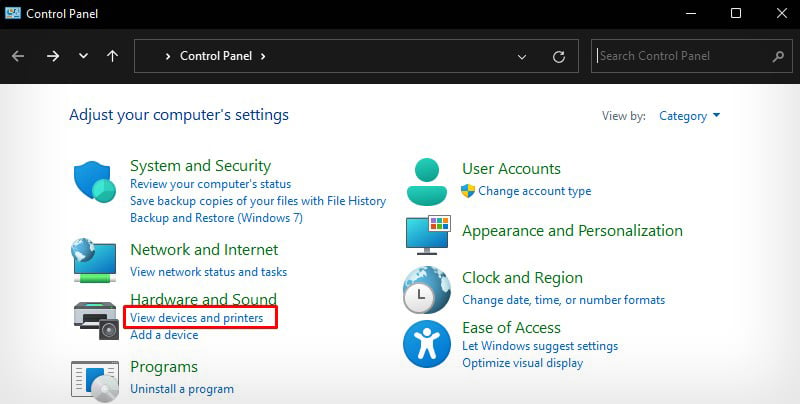
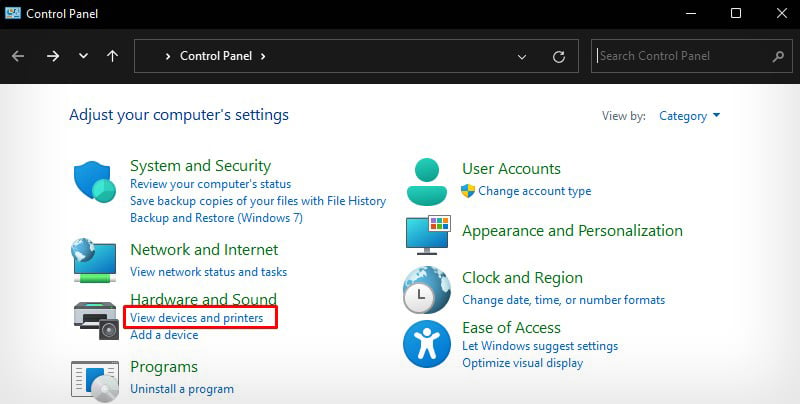 Druk op de knop Een printer toevoegen.
Druk op de knop Een printer toevoegen.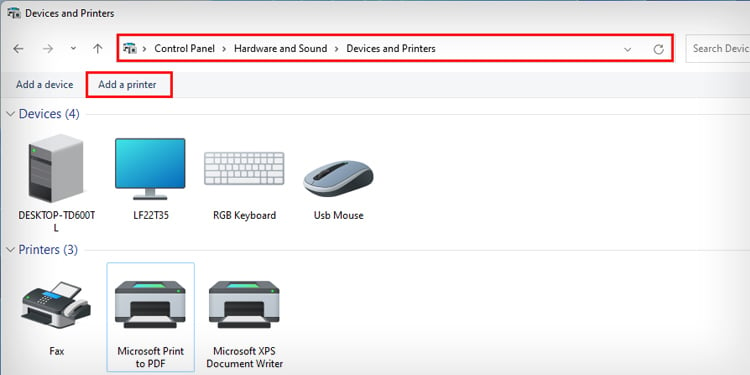
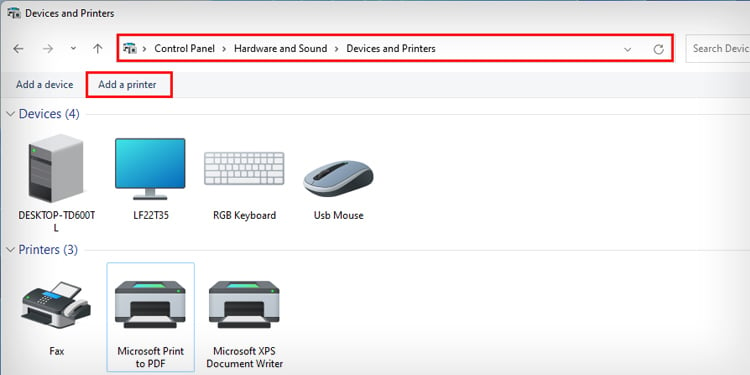 Klik op De gewenste printer staat niet in de lijst.
Klik op De gewenste printer staat niet in de lijst.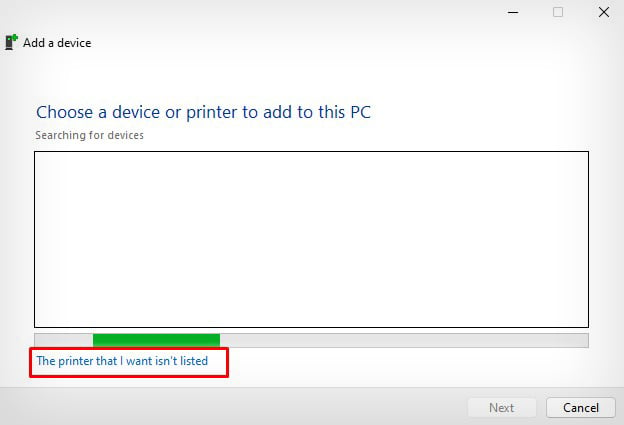 Kies de tweede optie en klik op de knop Bladeren .
Kies de tweede optie en klik op de knop Bladeren .
 Dubbelklik op de naam van de hostcomputer.
Dubbelklik op de naam van de hostcomputer.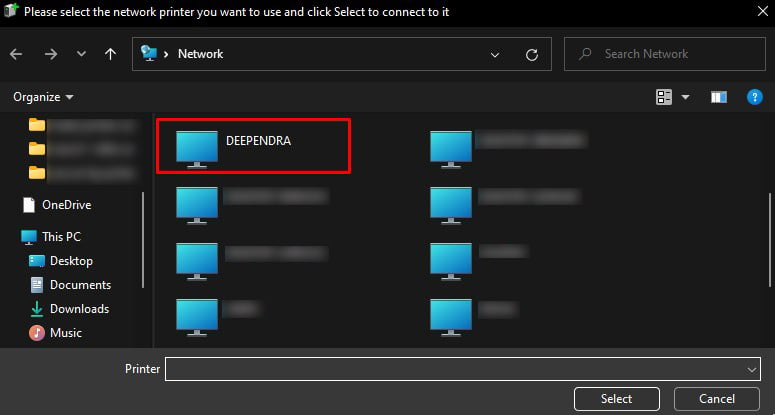 Dubbelklik op de printernaam.
Dubbelklik op de printernaam. Klik op Volgende.
Klik op Volgende.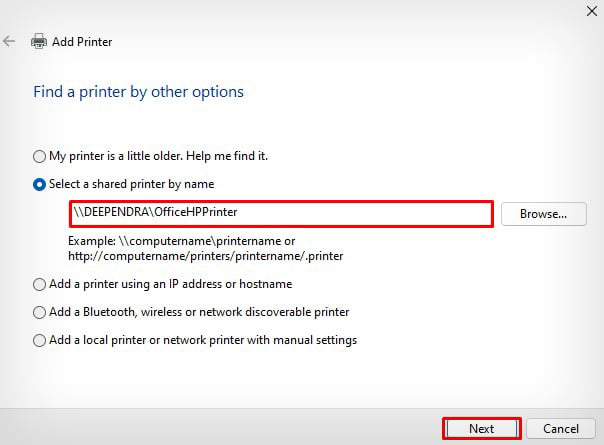
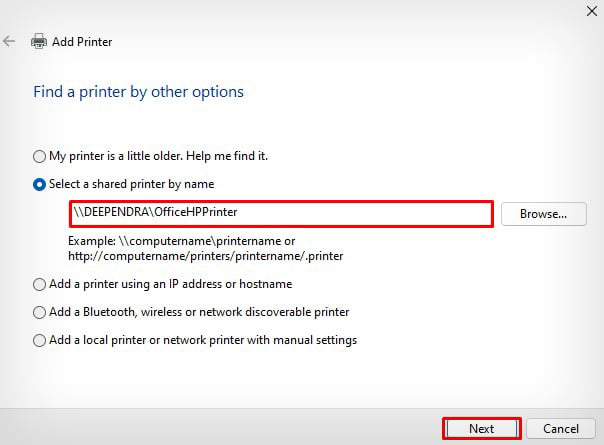 Hiermee wordt de printer op de computer van de klant geïnstalleerd.
Hiermee wordt de printer op de computer van de klant geïnstalleerd.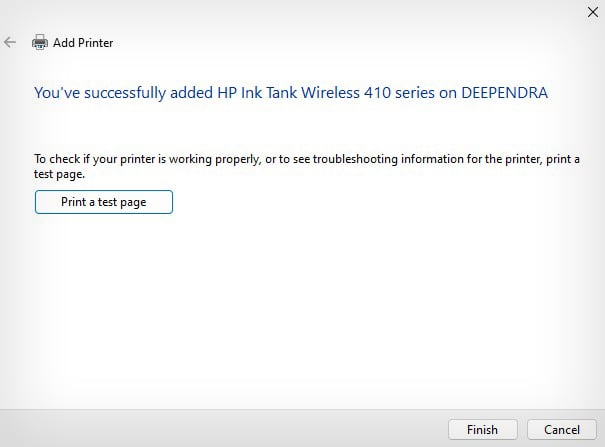
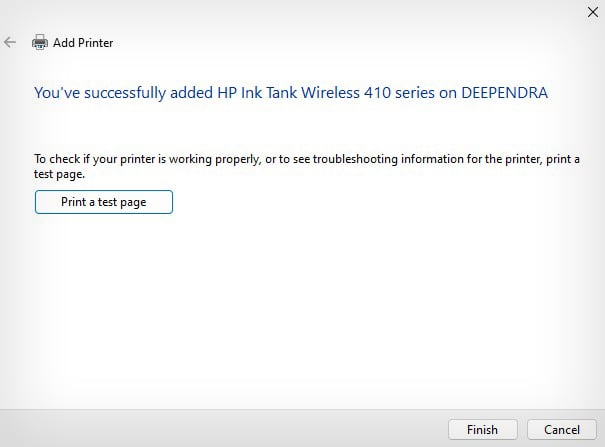 Open het gedeelte Apparaten en printers in het Configuratiescherm en u ziet daar een gedeeld netwerkprinterprofiel.
Open het gedeelte Apparaten en printers in het Configuratiescherm en u ziet daar een gedeeld netwerkprinterprofiel.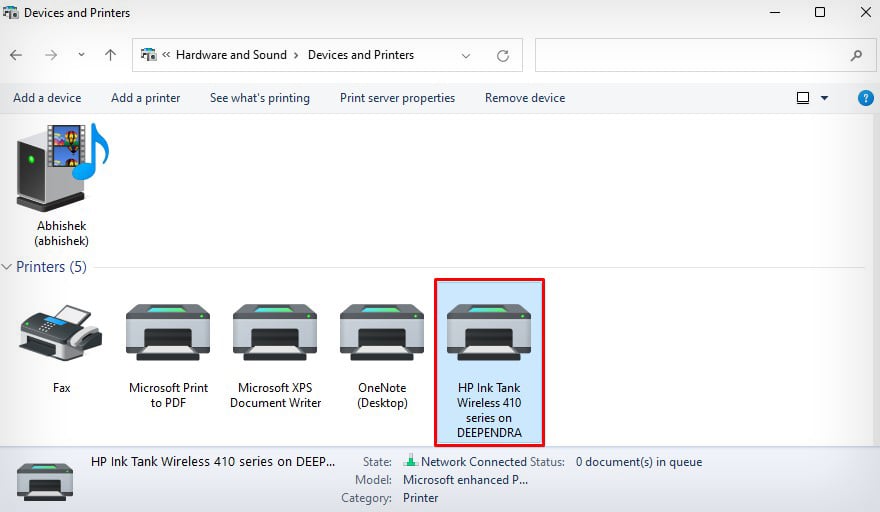 Opmerking: als u”Windows kan geen verbinding maken met de printer“-foutmelding op clientcomputers tijdens het toevoegen van de printer, moet u enkele instellingen aanpassen in het register van de hostcomputer. Lees dit artikel om de fout op te lossen.
Opmerking: als u”Windows kan geen verbinding maken met de printer“-foutmelding op clientcomputers tijdens het toevoegen van de printer, moet u enkele instellingen aanpassen in het register van de hostcomputer. Lees dit artikel om de fout op te lossen.
Wi-Fi Range Extender gebruiken


U kunt ook een Wi-Fi range extender krijgen met een geïntegreerde ethernetpoort en WPS-knop om uw printer draadloos te maken. Het is een betere optie als u een ethernetpoort op de printer heeft, maar geen ethernetkabels door uw kamer wilt laten lopen.
Sluit de range extender aan op een stopcontact. Stel het apparaat opnieuw in. Mogelijk moet u de Resetknop op het apparaat een paar seconden ingedrukt houden om de reset te voltooien. Ga vervolgens naar de router en druk op de WPS-knop totdat de WPS-indicator erop begint te knipperen. Druk op de WPS-knop op de range extender totdat de signaalindicator erop begint te knipperen. Wacht tot de indicatoren op beide; de router en range extender stoppen met knipperen. Koop een ethernetkabel van geschikte lengte en gebruik deze om de printer en range extender aan te sluiten. Je kunt de printer nu toevoegen aan je pc en draadloos printen.
Gebruik een speciale printserverbox
Het kan handig zijn om een speciale printserverbox aan te schaffen als u geen ethernetpoort op de printer of een USB-poort op de router hebt.


U kunt eenvoudig de USB-zijde van de printserver aansluiten op de printer en de ethernetzijde naar de router en breng een verbinding tussen beide tot stand.
De afdrukserver fungeert als een hostcomputer door alle afdrukverzoeken van de netwerkapparaten te verwerken en naar de printer te sturen.
Gebruik een draadloze adapter van de fabrikant
Sommige printerfabrikanten leveren ook een draadloze adapter om hun printers geschikt te maken voor Wi-Fi. Dergelijke adapters zijn echter over het algemeen alleen beschikbaar voor oudere printermodellen.
Controleer eerst de beschikbaarheid op de officiële website van de printerfabrikant en haal deze op als die er is.